如何在 Fire TV Stick 上安装 Kodi
已发表: 2022-01-15Kodi 是在各种设备上享受多媒体内容的绝佳方式。 如果您使用 Amazon Fire TV Stick,您可以在您的 Stick 上安装 Kodi,并在您的 Stick 连接的电视上访问大量电影和音乐。
不幸的是,Kodi 在官方的 Amazon Appstore 上不可用,这意味着您必须使用其中一种解决方法来启动该应用程序并在您的 Stick 上运行。
幸运的是,有多种方法可以在 Fire TV Stick 上安装 Kodi,我们将向您展示这些方法。

使用棒本身在 Fire TV Stick 上安装 Kodi
在 Fire TV Stick 上安装 Kodi 的一种方法是使用 Stick 上的下载管理器来下载和安装 Kodi。 在这种方法中,您可以在 Stick 上启用旁加载,下载Downloader应用程序,然后使用 Downloader 安装 Kodi。
在 Fire TV Stick 上启用旁加载
默认情况下,Amazon Fire TV Stick 不允许您从官方 Appstore 之外安装应用程序。 但是,您可以在 Stick 上启用一个选项来激活侧载。
- 前往 Fire TV Stick 上的设置>我的 Fire TV >开发人员选项。
- 启用显示来自未知来源的应用程序的选项。
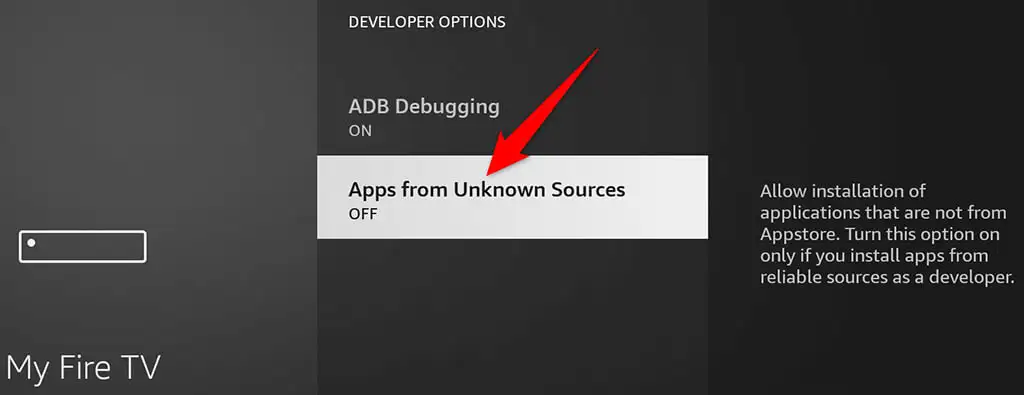
- 在出现的提示中选择打开以启用该选项。
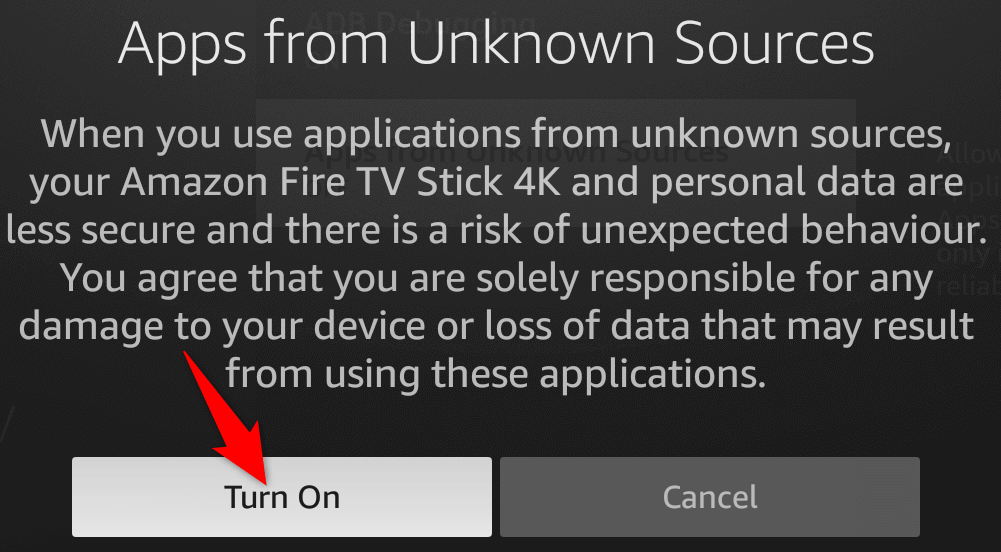
获取下载器应用程序
您需要下载器应用程序才能在 Fire TV Stick 上下载 Kodi 的 APK 文件,然后将其安装在 Stick 上。 Downloader 是一款免费应用程序,您可以从 Amazon Appstore 下载。
- 在 Fire TV Stick 上打开Amazon Appstore 。
- 访问 Appstore 上的所有类别>实用程序。
- 从屏幕上的应用程序列表中选择下载器。
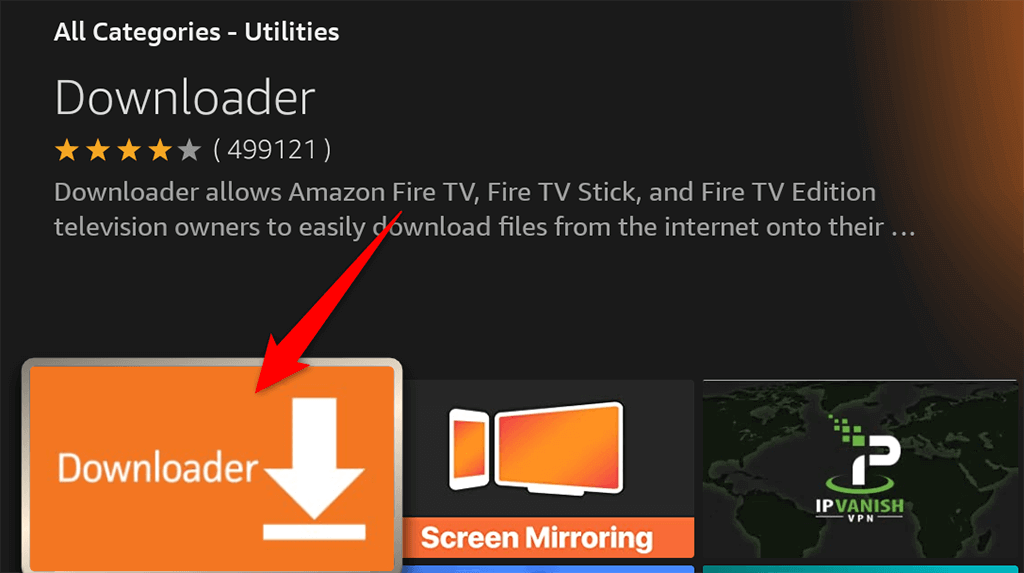
- 选择获取在您的 Fire TV Stick 上下载并安装免费的 Downloader 应用程序。
为 Fire TV Stick 安装 Kodi 应用程序
现在让我们使用 Downloader 下载 Kodi,然后在您的 Fire TV Stick 上安装该应用程序。
- 在 Fire TV Stick 上启动Downloader应用程序。
- 选择输入 URL 或搜索词字段并输入以下 URL: kodi.tv/download 。 然后,选择“开始”按钮。
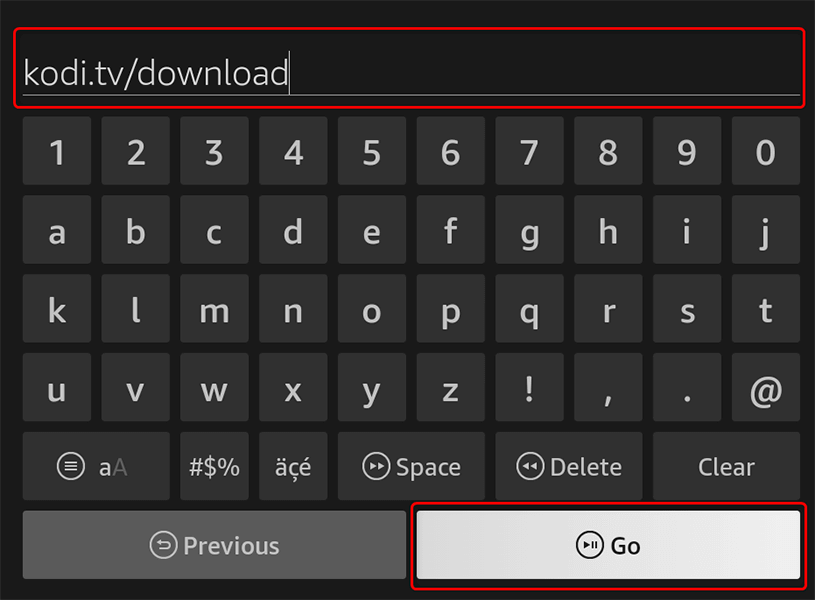
- 在打开的 Kodi 网站上选择Android 。 然后,选择 Kodi 应用程序的ARMV7A (32BIT)版本。 下载器将开始下载 Kodi 应用程序。
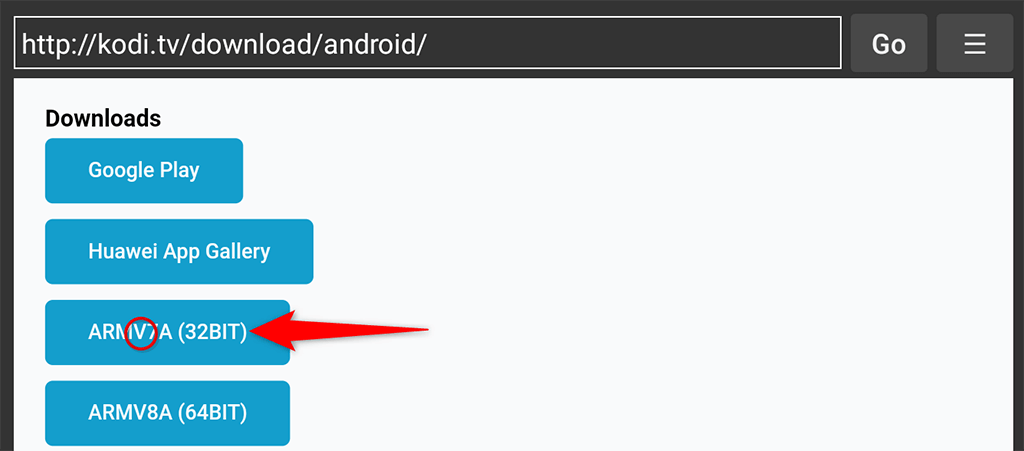
- 下载应用程序后选择安装,然后选择安装。
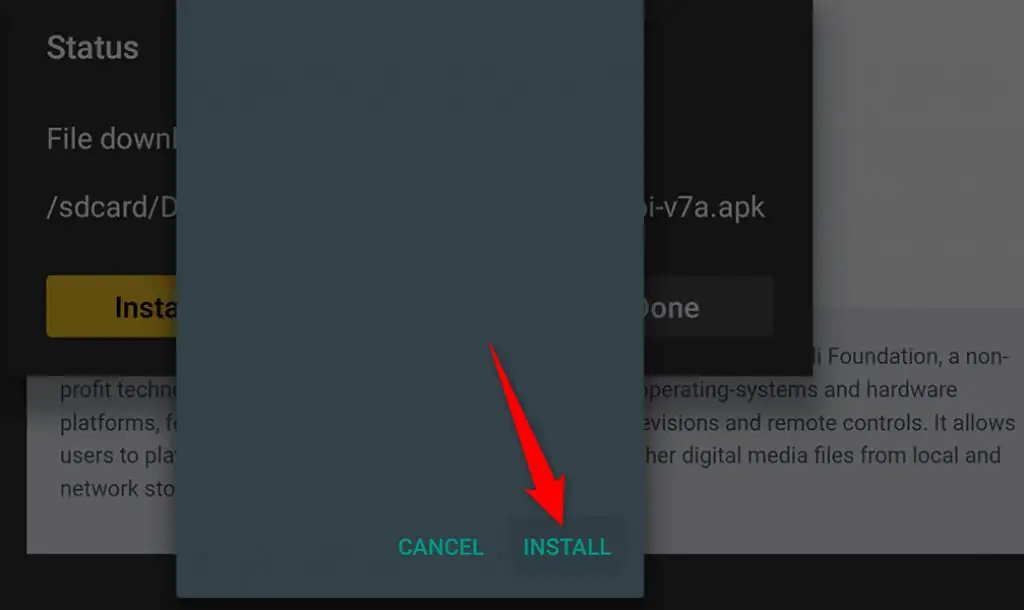
- 现在安装了 Kodi。 要启动新安装的应用程序,请在屏幕上选择打开。
稍后,您可以从 Stick 的应用程序库中访问 Kodi。
使用 Android 手机在 Fire TV Stick 上安装 Kodi
在 Fire TV Stick 上安装 Kodi 的另一种方法是使用 Android 手机。 在这种方法中,您可以在手机上下载 Kodi,然后使用免费应用程序将 Kodi 推送到您的 Stick。
此过程通过您的 Wi-Fi 连接进行,因此您不需要任何电缆。
查找 Fire TV Stick 的 IP 地址
您需要 Fire TV Stick 的 IP 地址才能通过 Android 手机与 Stick 建立连接。 以下是查找该 IP 的方法:
- 前往 Fire TV Stick 上的设置>我的 Fire TV >关于>网络。
- 您将在屏幕右侧的IP 地址标题下看到 Fire TV Stick 的 IP 地址。 请记下此 IP 地址,因为您将在以下部分中需要它。
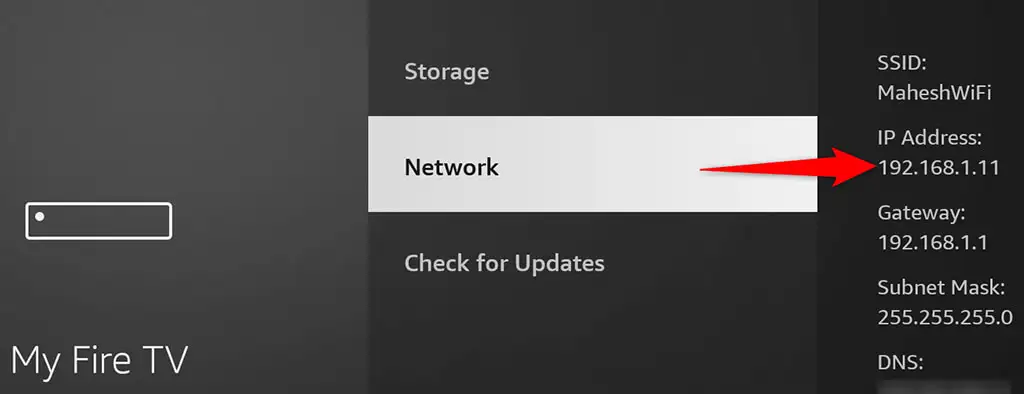
在 Android 上下载 Kodi
是时候在您的 Android 手机上下载 Kodi 应用程序了。 您无需在手机上安装应用程序即可将应用程序添加到您的 Stick。
- 在您的 Android 手机上打开网络浏览器并前往 Kodi 的下载页面。
- 选择Android ,然后选择ARMV7A (32BIT)将 Kodi 下载到您的手机。
- 将 Kodi APK 文件保存到手机上的文件夹中。 您不必打开这个下载的文件。
将 Kodi 推到 Fire TV Stick
使用名为 Apps2Fire 的免费应用程序,您现在可以将 Kodi 的 APK 文件从您的手机推送到您的 Fire TV Stick。

- 在您的 Android 手机上打开Google Play 商店并搜索Apps2Fire 。
- 在您的手机上下载并安装免费的Apps2Fire应用程序。 然后,启动应用程序。
- 访问应用程序中的设置选项卡,输入您的 Fire TV Stick 的 IP 地址,然后点击保存。 这会将应用程序连接到您的 Fire TV Stick。
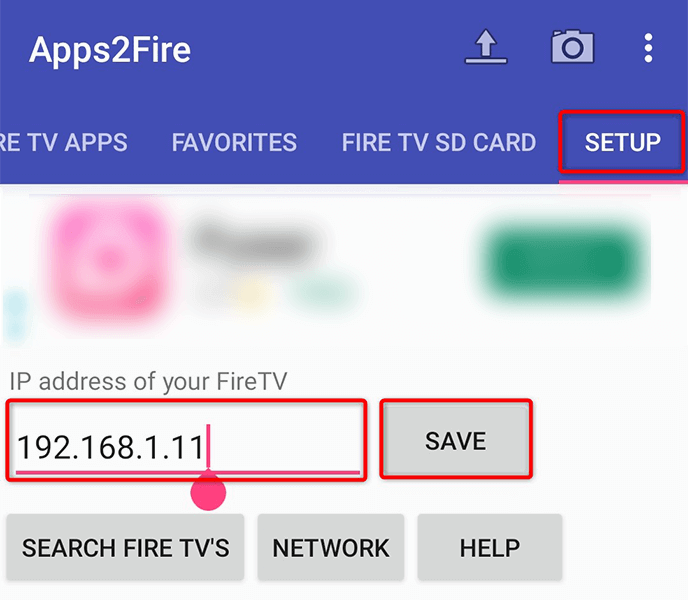
- 点击应用右上角的向上箭头图标。
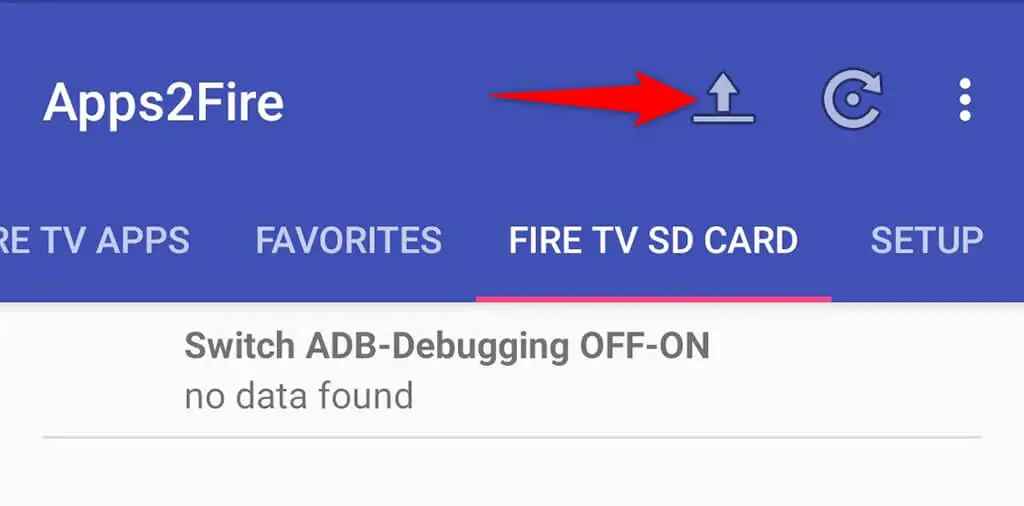
- 导航到您下载 Kodi APK 文件的文件夹,然后选择该文件。
- App2Fire 将在您的 Fire TV Stick 上安装 Kodi。
使用计算机在 Fire TV Stick 上安装 Kodi
要使用您的 Windows、Mac 或 Linux 计算机在 Fire TV Stick 上安装 Kodi,您需要先将 ADB 下载到您的计算机。 然后,您将使用 ADB 命令在您的 Stick 上安装 Kodi。
同样,此方法利用您的 Wi-Fi 网络,因此您不需要任何电缆。
在 Fire TV Stick 上启用 USB 调试
要允许 ADB 使用您的 Fire TV Stick,您必须在 Stick 上打开 ADB 调试,如下所示。
- 导航到 Fire TV Stick 上的设置>我的 Fire TV >开发人员选项。
- 打开显示ADB Debugging的选项。
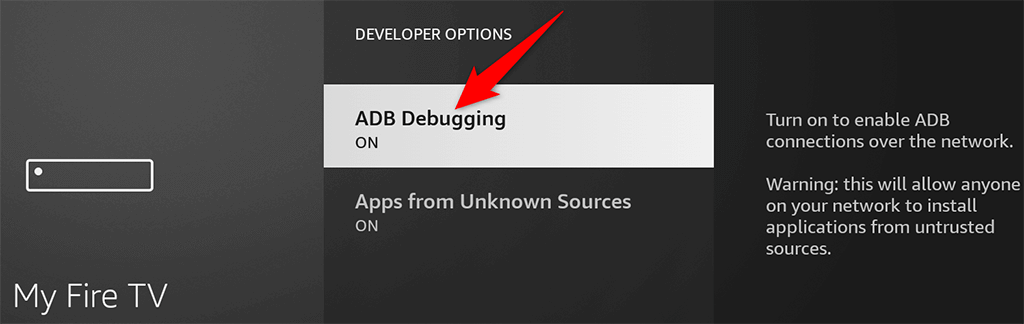
- 返回一个屏幕,选择About > Network ,然后记下屏幕右侧的IP 地址。
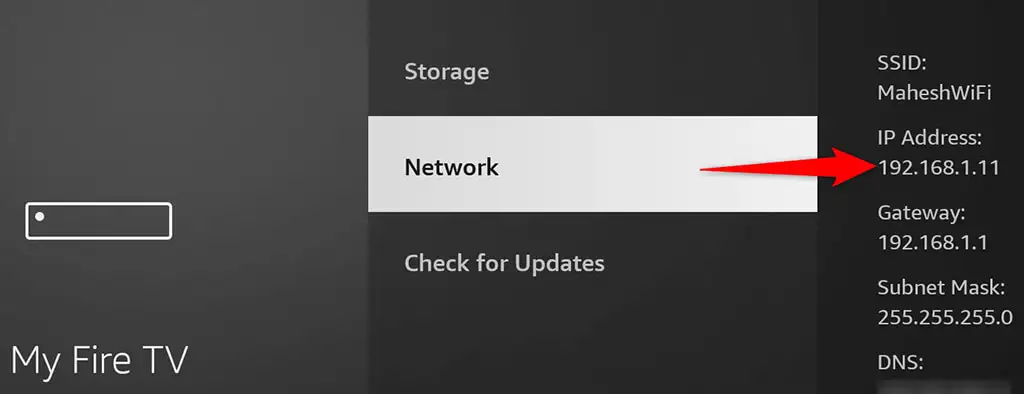
在计算机上下载 ADB 和 Kodi
接下来是将 ADB 和 Kodi 下载到您的计算机上。 您可以在 Windows、Mac 和 Linux 计算机上执行这些步骤。 我们将使用 Windows 进行演示。
- 打开 ADB 下载站点并将工具包下载到您的计算机上。 然后,将下载的存档内容解压缩到您计算机上的文件夹中。
- 启动 Kodi 站点并选择Android > ARMV7A (32BIT)将 Kodi 的 APK 下载到您的计算机。 将此 APK 文件移动到 ADB 文件夹。
- 打开 ADB 文件夹,右键单击空白处,然后选择Open in Windows Terminal 。
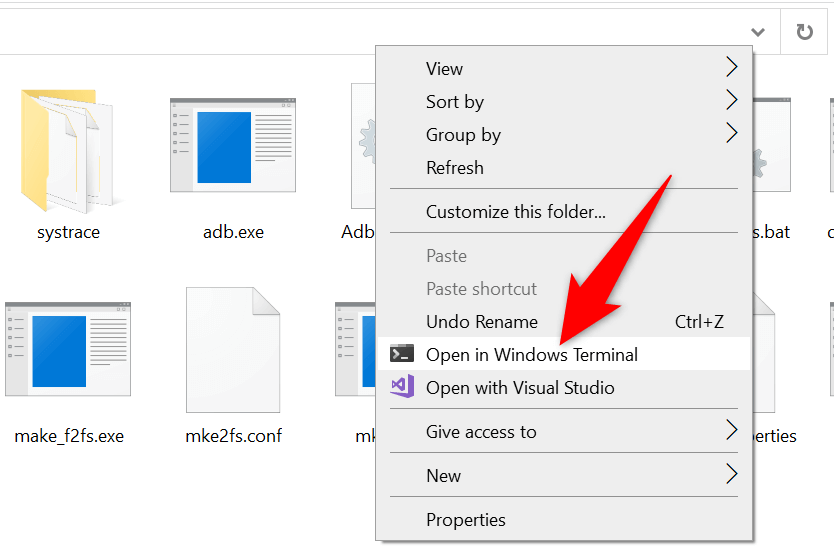
- 在 Windows 终端的命令提示符选项卡中键入以下命令,然后按 Enter: adb connect IP 。 将此命令中的IP替换为 Fire TV Stick 的实际 IP 地址。
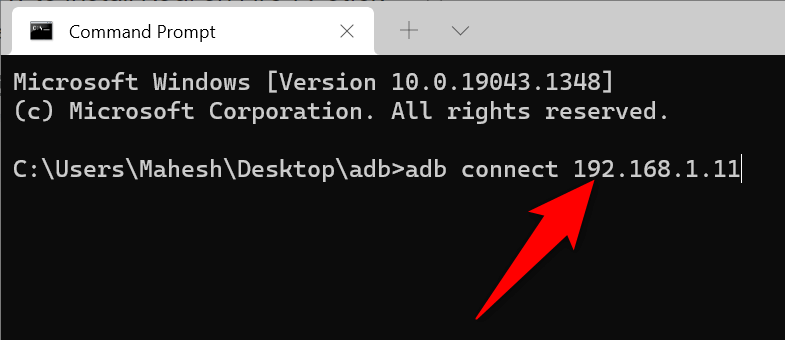
- 您的计算机现在已连接到 Fire TV Stick。 通过运行以下命令安装 Kodi 应用程序: adb install Kodi.apk 。 将Kodi.apk替换为您下载的 Kodi 应用程序的实际名称。
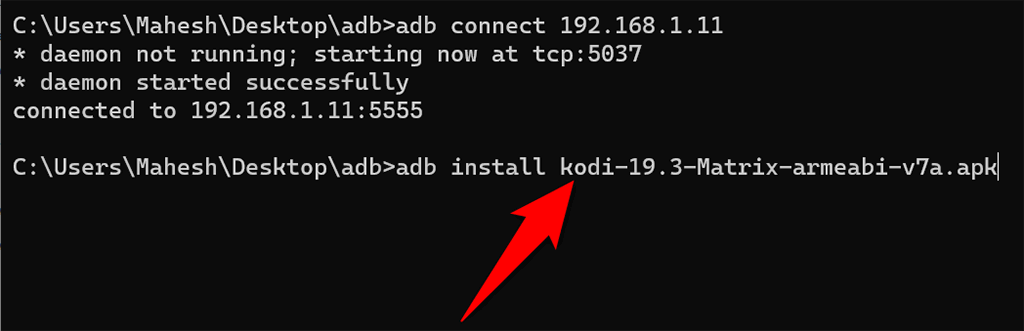
- ADB 将在您的 Fire TV Stick 上安装 Kodi。
在 Fire TV Stick 上卸载 Kodi
如果您在 Kodi 上度过了愉快的时光,并且不再需要 Fire TV Stick 上的应用程序,那么您可以通过以下方式卸载该应用程序:
- 按住 Fire TV Stick 遥控器上的主页按钮。
- 选择应用程序以查看您的应用程序库。
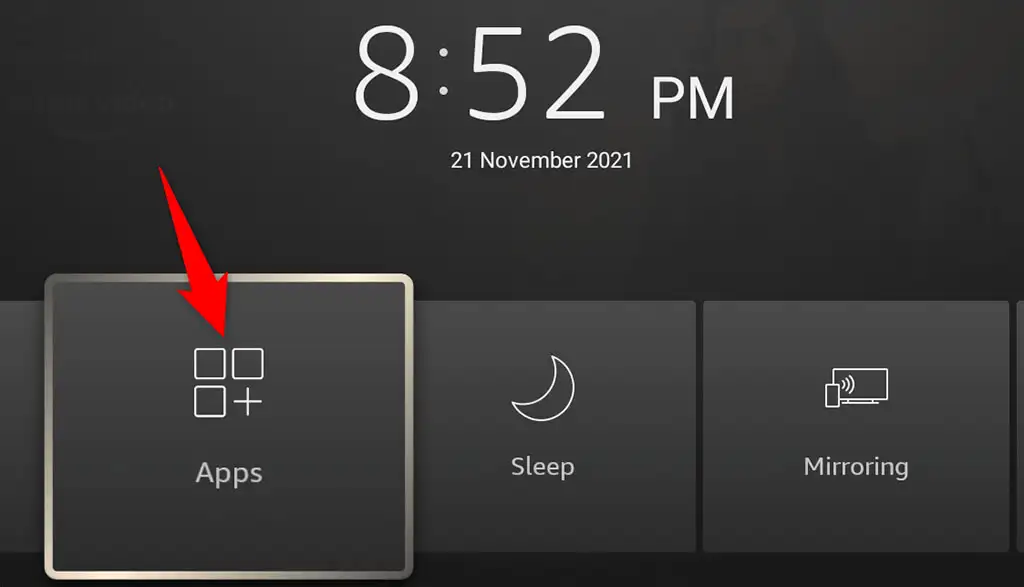
- 在列表中突出显示Kodi ,然后按 Fire TV Stick 遥控器上的菜单按钮。 这是上面有三条水平线的按钮
- 从打开的菜单中选择卸载。
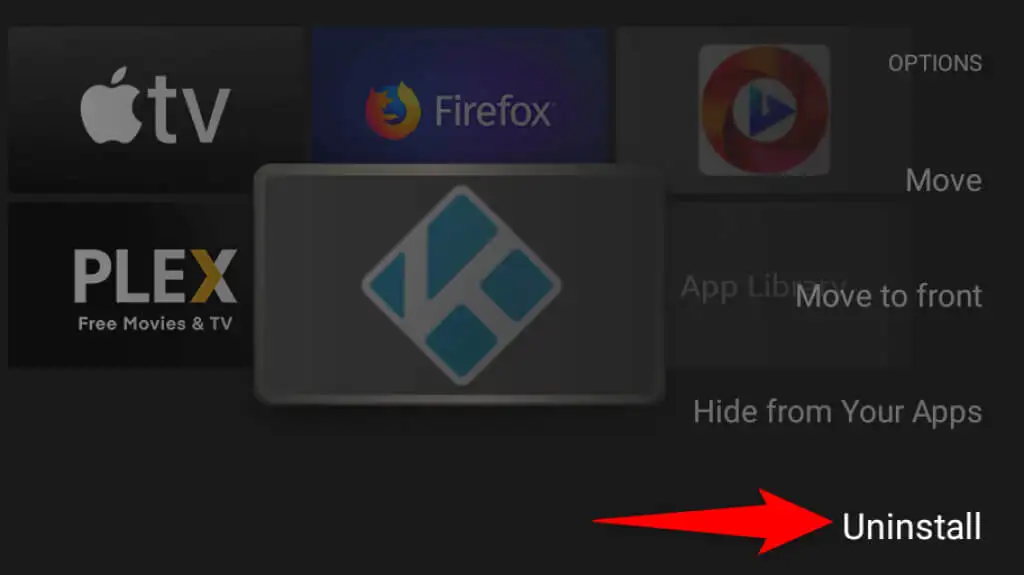
- 在出现的提示中选择卸载。
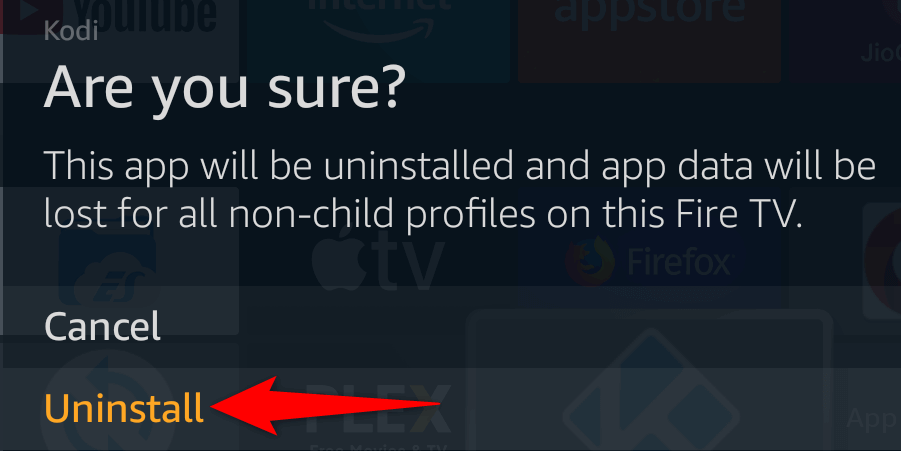
Kodi 现在已在您的 Fire TV Stick 上卸载。
在 Fire TV Stick 上获取 Kodi 的各种方法
Kodi 在官方的 Amazon Appstore 上不可用,但这不应该阻止您在设备上使用这个惊人的应用程序。 使用上述方法之一,您可以快速轻松地将 Kodi 应用程序侧载到您的 Stick 上,并开始您的娱乐之旅。 享受!
